vivo下载的铃声删不掉怎么办?教你彻底删除铃声方法
vivo手机作为当前市场上广受欢迎的智能手机品牌,其系统功能丰富且操作相对便捷,但在管理铃声等个性化设置时,部分用户可能会遇到不知如何删除已下载铃声的问题,删除铃声通常可以通过系统自带的“文件管理”或“设置”中的“声音与振动”选项完成,具体操作步骤会因系统版本略有差异,但整体逻辑大同小异,以下将结合不同场景,详细说明vivo手机删除铃声的多种方法及注意事项。

最常用的方法是通过“文件管理”直接删除铃声文件,vivo手机的铃声文件通常存储在特定目录下,用户只需打开“文件管理”应用,点击手机存储或内置存储,依次进入“Ringtones”或“Notifications”文件夹(部分系统版本可能路径为“Media Audio”或“Tones”),在这些文件夹中,可以看到所有系统默认和用户下载的铃声文件,长按需要删除的铃声文件,选择“删除”即可,需要注意的是,系统默认铃声通常存储在受保护目录中,直接删除可能会提示“无权限”,此时需确保删除的是用户自行下载的第三方铃声文件,若铃声文件存放在SD卡中,需在文件管理界面切换至SD卡存储路径进行操作。
部分vivo系统版本支持在“设置”菜单中直接管理铃声,用户可以打开“设置”,找到“声音与振动”选项,点击“电话铃声”或“通知铃声”,进入铃声列表后,长按已下载的第三方铃声,会弹出“删除”或“移除”选项,点击确认即可完成删除,此方法的优势在于操作流程更直观,无需手动查找文件路径,适合对手机系统操作不熟悉的用户,但需注意,仅能删除当前设置为非默认状态的用户铃声,若该铃声正在被使用,可能需要先更换其他铃声后再进行删除操作。
对于通过第三方应用下载的铃声,删除方式可能略有不同,若用户是通过“音乐”、“浏览器”或其他应用下载并保存的铃声文件,通常会在下载后自动存储至“文件管理”的“Download”或“Ringtones”文件夹中,可返回第一种方法,通过文件管理找到并删除,部分第三方应用(如铃声制作类APP)会在其内部设置中提供“已下载铃声管理”功能,用户可直接在该应用内找到并删除不需要的铃声,避免在文件管理中逐一查找。
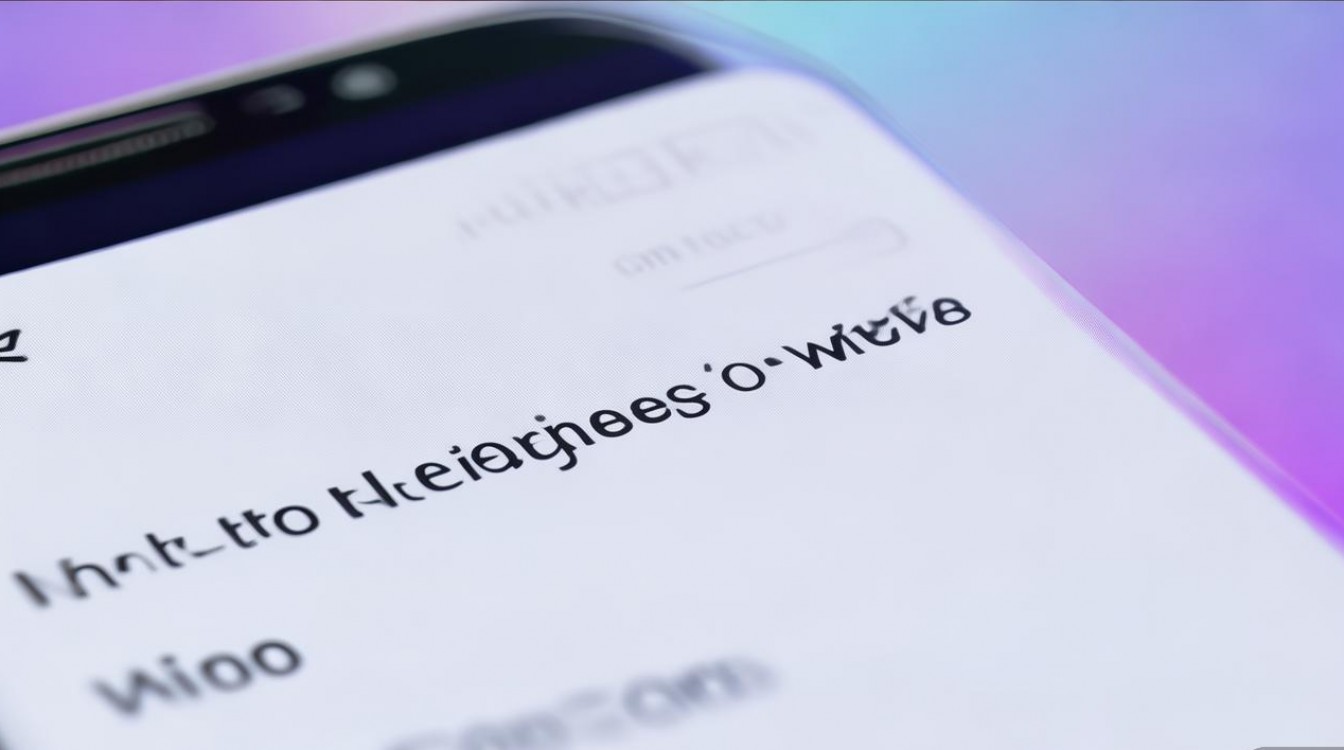
在删除铃声过程中,用户可能会遇到一些常见问题,删除后铃声列表中仍显示该文件,这可能是由于系统缓存未更新,建议重启手机后再尝试删除;或删除时提示“文件正在使用”,需先更换其他铃声,确保目标文件未被系统调用,若铃声文件是通过数据线从电脑传输至手机的,删除时需确保文件未被其他程序占用,建议先断开与电脑的连接再操作。
为确保操作顺利,建议用户在删除前先确认铃声文件的存储位置,避免误删重要数据,若计划恢复已删除的铃声,可借助“文件管理”中的“回收站”功能(部分vivo机型支持),在回收站中找到被删除的文件并恢复,若回收站已清空,则需借助数据恢复软件,但成功率较低。
相关问答FAQs
Q1:删除铃声时提示“无权限”,怎么办?
A:若删除系统默认铃声或受保护目录中的文件,会出现“无权限”提示,此时需确保删除的是用户自行下载的第三方铃声,且文件路径正确(通常在“Ringtones”或“Download”文件夹中),若仍无法删除,可尝试在“设置”-“应用管理”-“文件管理”中开启“所有文件访问权限”,或重启手机后重试。

Q2:如何批量删除多个不需要的铃声?
A:在“文件管理”中进入铃声存储文件夹,长按任意一个铃声文件,此时会进入多选模式,勾选所有需要删除的文件后,点击右下角的“删除”按钮即可批量删除,若在“设置”-“声音与振动”中管理,部分系统版本支持长按后多选删除,若不支持,则需逐个删除。
版权声明:本文由环云手机汇 - 聚焦全球新机与行业动态!发布,如需转载请注明出处。



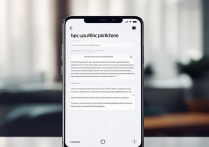

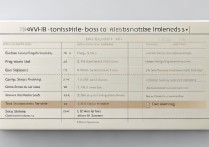






 冀ICP备2021017634号-5
冀ICP备2021017634号-5
 冀公网安备13062802000102号
冀公网安备13062802000102号